Valheim er en hyggelig sandkasse for overlevelse/utforskning i åpen verden. Men spillere vil fortsatt støte på problemer som at spillet fryser og stammer. Dette kan skje når verden reddes eller under spillingen, noe som åpenbart er en ubehagelig opplevelse. Selv om grunnårsaken er uklar, er det noe du kan gjøre for å dempe problemet.
Prøv disse rettelsene:
Du trenger kanskje ikke å prøve dem alle; ganske enkelt jobb deg nedover listen til du finner den som fungerer.
1. Bekreft integriteten til spillfilene
Når du får ytelsesproblemer med et bestemt spill, bør du vurdere å bruke det innebygde verktøyet for å verifisere spillfilene. Dette vil hjelpe deg å sjekke om noen av spillfilene dine mangler eller er ødelagt:
1) Åpne Steam-klienten din. Under BIBLIOTEK fanen, finn spilltittelen din og høyreklikk på den. Velg deretter Egenskaper .

2) Velg LOKALE FILER og klikk deretter på Bekreft integriteten til spillfilene... fanen.

Dette vil ta noen minutter å laste ned og erstatte eventuelle manglende eller ødelagte spillfiler. Bare vent til prosessen er fullført. Etter det kan du starte Valheim og sjekke om stammingen og frysingen er hyppig.
2. Oppdater spillet ditt
Utviklere fortsetter å rulle ut oppdateringer for å fikse de kjente spillfeilene og bringe ytterligere optimeringsjusteringer for å sikre at spillerne kan nyte det meste av å spille Valheim. Derfor er det alltid en god idé å holde spillet oppdatert for å få den beste spillopplevelsen.
Slik kan du sjekke om spillversjonen din er oppdatert:
1) Åpne Steam-klienten din. Under BIBLIOTEK fanen, finn spilltittelen din og høyreklikk på den. Velg deretter Egenskaper .

2) Velg OPPDATERINGER fanen. Klikk deretter på pil ned i AUTOMATISKE OPPDATERINGER seksjon. Velg deretter Hold alltid dette spillet oppdatert fra listen.
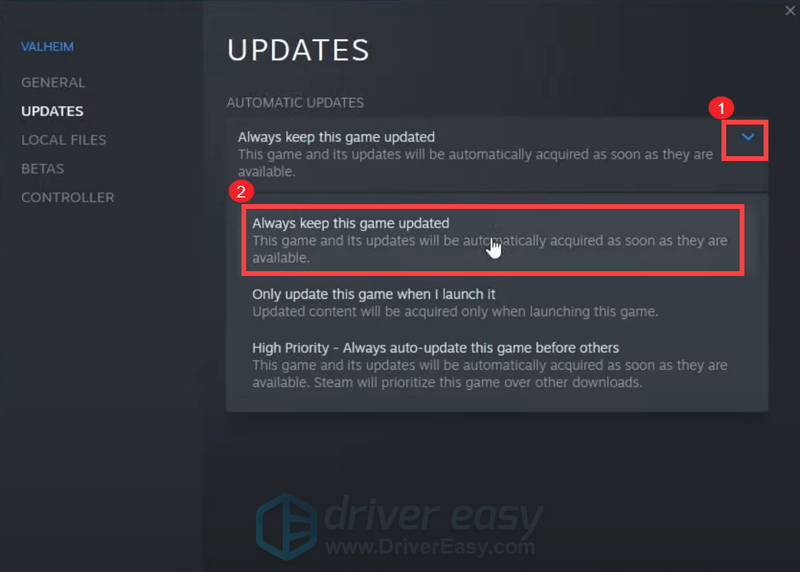
3) Klikk på LASTER NED fanen nederst på skjermen for å se om du har en ventende oppdatering. Hvis ikke, klikk Damp øverst til venstre og klikk deretter Exit .
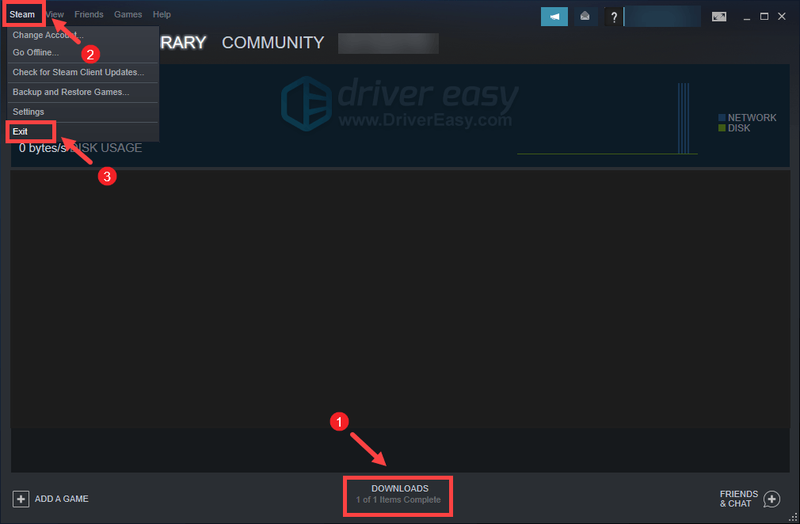
Etter å ha startet Steam på nytt, bør den se etter en oppdatering spesielt etter neste gang du starter Valheim.
3. Oppdater grafikkdriveren
Grafiske feil eller andre ytelsesproblemer som frysing og stamming kan være forårsaket av en utdatert eller ødelagt grafikkdriver. Derfor, hvis du ikke kan huske når siste gang du oppdaterte driverne dine, gjør det definitivt nå, da det ville fikse problemet uten problemer.
Det er hovedsakelig to måter du kan oppdatere grafikkdriveren på: manuelt og automatisk .
Alternativ 1: Oppdater grafikkdriveren manuelt
Hvis du er kjent med maskinvare, kan du oppdatere grafikkdriveren manuelt ved å gå til produsentens offisielle nettsted:
NVIDIA
AMD
Finn deretter driveren som samsvarer med din Windows-versjon og last den ned manuelt. Når du har lastet ned riktig driver for systemet, dobbeltklikker du på den nedlastede filen og følger instruksjonene på skjermen for å installere den.
Alternativ 2: Oppdater grafikkdriveren automatisk (anbefalt)
Hvis du ikke har tid, tålmodighet eller datakunnskaper til å oppdatere lyddriveren manuelt, kan du i stedet gjøre det automatisk med Driver enkelt . Driver Easy vil automatisk gjenkjenne systemet ditt og finne de riktige driverne for akkurat din enhet og din Windows-versjon, og den vil laste ned og installere dem riktig:
en) nedlasting og installer Driver Easy.
2) Kjør Driver Easy og klikk på Skann nå knapp. Driver Easy vil deretter skanne datamaskinen og oppdage eventuelle problemdrivere .
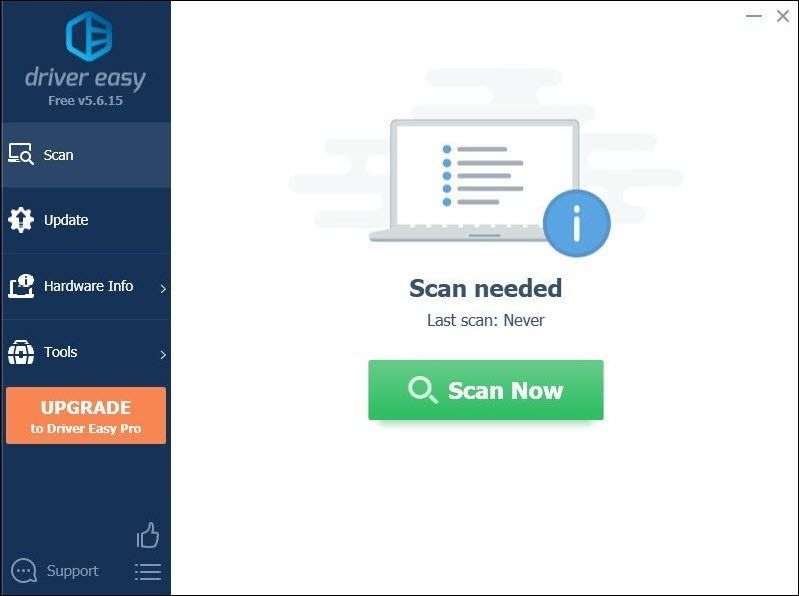
3) Klikk Oppdater alt for automatisk å laste ned og installere riktig versjon av alle driverne som mangler eller er utdaterte på systemet ditt.
(Dette krever Pro-versjon som følger med full støtte og a 30-dagers pengene-tilbake garanti. Du blir bedt om å oppgradere når du klikker på Oppdater alle. Hvis du ikke vil oppgradere til Pro-versjonen, kan du også oppdatere driverne dine med GRATIS-versjonen. Alt du trenger å gjøre er å laste dem ned en om gangen og installere dem manuelt.)
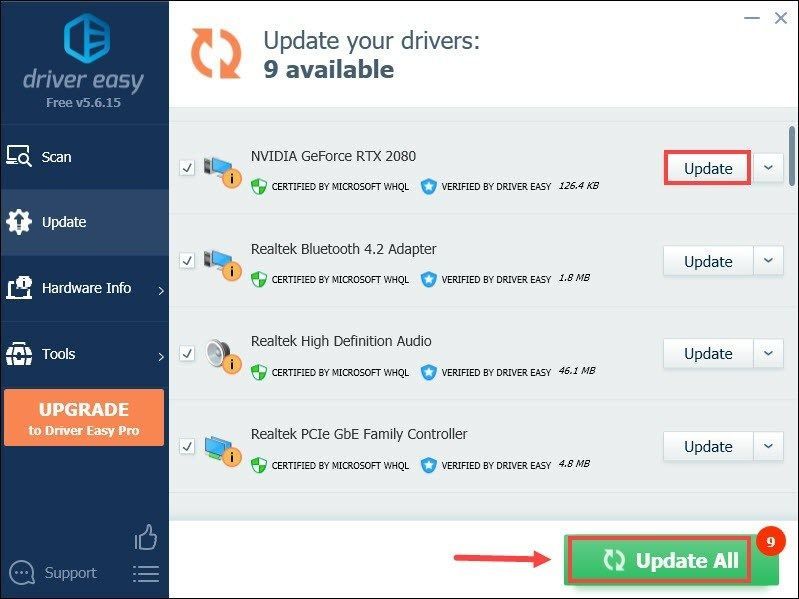 Pro-versjonen av Driver Easy kommer med full teknisk støtte . Hvis du trenger hjelp, ta kontakt Driver Easys støtteteam på .
Pro-versjonen av Driver Easy kommer med full teknisk støtte . Hvis du trenger hjelp, ta kontakt Driver Easys støtteteam på . Etter å ha oppdatert driverne, start datamaskinen på nytt og spill Valheim for å se om det hjelper deg å fikse problemet. Hvis problemet vedvarer, fortsett til neste løsning.
4. Kjør spillet som administrator
Noen ganger kan det hende at programmer ikke fungerer som de skal bare fordi de mangler administrative rettigheter. Det samme kan gjelde for din Valheim. For å sjekke om det er ditt tilfelle, bør du kjøre Valheim som administrator:
1) Åpne Steam-klienten din. Under BIBLIOTEK fanen, finn spilltittelen din og høyreklikk på den. Velg deretter Administrer > Bla gjennom lokale filer . Dette vil bringe deg til spillets installasjonsmappe.

2) Finn valheim.exe-filen. Høyreklikk den og velg Egenskaper .

3) Velg Kompatibilitet fanen. Kryss av i boksen ved siden av Kjør dette programmet som administrator . Klikk deretter Bruk > OK .

Etter å ha tatt i bruk endringene, start Vaheim for å se om dette hjelper deg med å bli kvitt stamming og fryser under spillingen. Hvis å kjøre som administrator ikke gjorde susen, prøv neste løsning nedenfor.
5. Stopp overklokking
Noen spillere kan bruke GPU-justeringsprogrammer som MSI Afterburner for å forhåpentligvis få en ytelsesøkning. Men det er noen titler som egentlig ikke støtter kort som er overklokket. Ellers ville spillet ditt lide, og det kan komme til det punktet at Valheim ikke er spillbart. Derfor foreslår vi at du slutter å overklokke.
6. Lukk unødvendige programmer
Programmer som Google Chrome og Adobe-apper er ressurstunge og vil mest sannsynlig tømme systemet ditt. For å garantere at du kan få den beste spillopplevelsen, bør du lukke de programmene du ikke nødvendigvis bruker når du spiller Valheim. Slik kan du gjøre dette:
1) Trykk på tastaturet Windows-logo-tast og R samtidig for å påkalle Kjør-boksen.
2) Skriv oppgavemgr , og trykk deretter Tast inn på tastaturet ditt.

3) Under Prosesser fanen, høyreklikk på programmene du ikke nødvendigvis bruker når du spiller Valheim og velg Avslutt oppgaven .
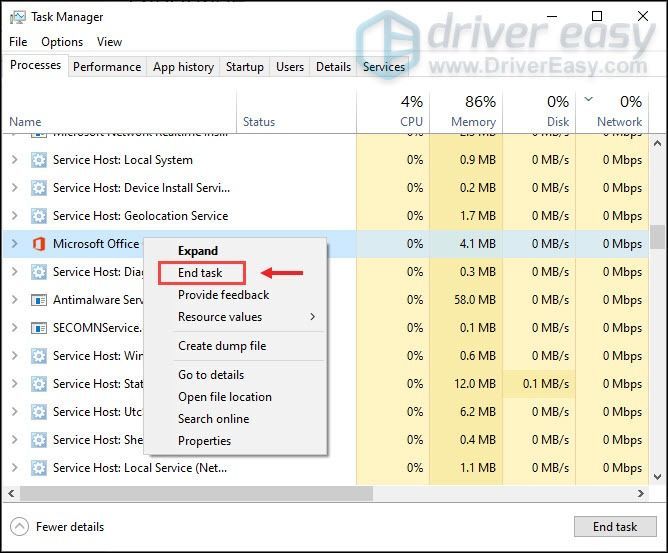
Etter at du har gjort disse, prøv å spille Valheim for å sjekke om spillet ditt fortsatt hakker eller fryser.
Forhåpentligvis hjelper dette innlegget deg drastisk med å stabilisere ditt Valheim. Hvis du har noen ideer eller spørsmål, ikke nøl med å sende oss en linje i kommentarfeltet nedenfor.




![[LØST] Problem med Halo Infinite Stuttering](https://letmeknow.ch/img/knowledge/02/halo-infinite-stuttering-issue.jpg)

![[Fiks] Persona 3 Reload Crashing på PC](https://letmeknow.ch/img/knowledge-base/2A/fixed-persona-3-reload-crashing-on-pc-1.png)